D-Link Dir-300 iestatīšana Rostelecom B5 B7 B7

- 700
- 27
- Juan Beer

Wi-Fi maršrutētāji D-Link Dir-300 Rev Rev. B6 un B7
Cm. Arī: DIR-300 Video iestatīšana, D-Link Dir-300 maršrutētāja iestatīšana citiem pakalpojumu sniedzējiem
 D-Link Dir-300 NRU, iespējams, vispopulārākais Wi-Fi maršrutētājs krievu interneta lietotājiem, un tāpēc nav pārsteidzoši, ka viņi visbiežāk meklē norādījumus, kā iestatīt šo maršrutētāju. Nu, es, savukārt, pieņemu drosmi uzrakstīt šādu rokasgrāmatu, lai pat jebkura, pat visneparastākā persona varētu viegli konfigurēt maršrutētāju un bez nevajadzīgām problēmām, lai izmantotu internetu gan no datora, gan ar citām ierīcēm, izmantojot bezvadu tīklu. Tātad, iesim: iestatīt D-Link Dir-300 Rostelecom. Tas jo īpaši būs par jaunākajiem aparatūras labojumiem - B5, B6 un B7, visticamāk, ja tikko esat iegādājies ierīci, jums ir viena no šīm auditām. Jūs varat noskaidrot šo informāciju uz uzlīmes maršrutētāja aizmugurē.
D-Link Dir-300 NRU, iespējams, vispopulārākais Wi-Fi maršrutētājs krievu interneta lietotājiem, un tāpēc nav pārsteidzoši, ka viņi visbiežāk meklē norādījumus, kā iestatīt šo maršrutētāju. Nu, es, savukārt, pieņemu drosmi uzrakstīt šādu rokasgrāmatu, lai pat jebkura, pat visneparastākā persona varētu viegli konfigurēt maršrutētāju un bez nevajadzīgām problēmām, lai izmantotu internetu gan no datora, gan ar citām ierīcēm, izmantojot bezvadu tīklu. Tātad, iesim: iestatīt D-Link Dir-300 Rostelecom. Tas jo īpaši būs par jaunākajiem aparatūras labojumiem - B5, B6 un B7, visticamāk, ja tikko esat iegādājies ierīci, jums ir viena no šīm auditām. Jūs varat noskaidrot šo informāciju uz uzlīmes maršrutētāja aizmugurē.
Nospiežot kādu no attēliem, kas atrodas šajās instrukcijās, varat redzēt paplašinātu fotoattēla versiju.
Savienojums D-Link Dir-300

Wi-Fi maršrutētāja Dir-300 NRU, aizmugurējā puse
Maršrutētāja aizmugurē ir pieci savienotāji. Četrus no tiem paraksta LAN, viens - wan. Ierīces pareizai darbībai ir nepieciešams savienot Rostelecom kabeli ar WAN portu, un cits vads savieno vienu no LAN portiem ar datora tīkla karti, no kura tiks izveidots nākamais iestatījums. Mēs savienojam maršrutētāju ar elektrisko tīklu un gaidām apmēram minūti, kad tas zābaka.
Ja neesat pārliecināts par to, kādi savienojuma iestatījumi vietējā tīklā tiek izmantoti datorā, es ļoti iesaku pārbaudīt, vai tas ir instalēts savienojuma rekvizītos: automātiski saņemt IP adresi un automātiski saņemt DNS serveru adreses. Kā to izdarīt: operētājsistēmā Windows 7 un Windows 8 dodieties uz vadības paneli - tīkla vadības centru un kopējo piekļuvi - adaptera parametriem, noklikšķiniet uz labās peles atslēgas, lai izveidotu “savienošanu ar vietējo tīklu”, atlasiet “Properties” konteksta izvēlni vienums, kur var redzēt savas pašreizējās instalācijas. Windows XP ceļš ir šāds: vadības panelis, tīkla savienojumi un pēc tam - līdzīgi ar Windows 8 un 7.
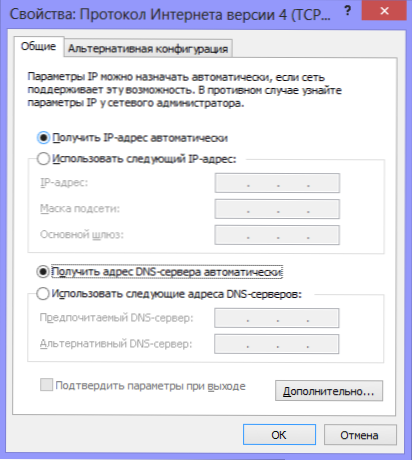
Pareizi savienojuma iestatījumi, izmantojot vietējo tīklu DIR-300 iestatīšanai
Tas ir viss, ar maršrutētāja savienojumu, mēs pabeidzām, dodamies uz nākamo posmu, bet vispirms tie, kas vēlas, var noskatīties video.
Dir-300 maršrutētāja iestatīšana Rostelecom video
Zemāk redzamajā video instrukcijās tiem, kam nepatīk lasīt, parādīts Wi-Fi maršrutētāja D-Link Dir-300 ātrs iestatījums ar dažādu programmaparatūru, lai strādātu internetā, rostelecom. Jo īpaši tiek parādīts, kā pareizi savienot maršrutētāju un konfigurēt savienojumu, kā arī ievietot paroli Wi-Fi tīklā, lai izslēgtu neatļautu piekļuvi.
Roter programmaparatūra D-Link Dir 300 B5, B6 un B7
Šis priekšmets par to, kā mirgot Dir-300 maršrutētāju ar pēdējo ražotāja programmaparatūru. Lietošanai D-Link Dir-300 Rev. B6, B7 un B5 ar Rostelecom, programmaparatūras maiņa nav obligāta, bet es joprojām domāju, ka šī procedūra nebūs lieka un, iespējams, atvieglos sekojošas darbības. Kāpēc tas ir: kā jauni D-Link Dir-300 maršrutētāju modeļi, kā arī dažādu kļūdu dēļ, kas rodas šīs ierīces laikā, ražotājs ražo jaunas programmatūras versijas saviem Wi-Fi maršrutētājiem, kas laboja atklātos trūkumus , savukārt tas noved pie fakta, ka mums ir vieglāk konfigurēt D-Link maršrutētāju, un mēs piedzīvojam mazāk problēmu ar viņa darbu.
Programmaparatūras process ir ļoti vienkāršs un pārliecinieties, ka varat ar to viegli tikt galā, pat ja jūs nekad neesat saskāries. Tātad, sāksim.
Programmaparatūras faila ielāde no oficiālās vietnes

Dir-300 programmaparatūra D-Link vietnē
Dodieties uz vietni FTP.Deklarēt.ru, kur redzēsi mapju sarakstu.
Jums vajadzētu doties uz krogu, maršrutētāju, DIR-300_NRU, programmaparatūru un pēc tam doties uz mapi, kas atbilst jūsu maršrutētāja aparatūras auditam. Kā uzzināt versijas numuru iepriekš tika teikts iepriekš. Pēc tam, kad esat iedziļinājies mapē B5 B6 vai B7, tur redzēsit divus failus un vienu mapi. Mūs interesē programmaparatūras fails ar paplašināšanu .Atkritumu tvertne, kas jālejupielādē datorā. Šī mape vienmēr ir jaunākā programmaparatūras versija, tāpēc jūs varat droši lejupielādēt un pēc tam saglabāt failu datorā zināmajā vietā. Rakstīšanas laikā instrukcijas, jaunākā D-Link Dir-300 B6 un B7-1 programmaparatūras versija.4.1, par dir -300 b5 - 1.4.3. Neatkarīgi no tā, kāda veida maršrutētāja pārskatīšana jums ir, Rostelecom interneta iestatīšana visiem būs tieši tāda pati.
Programmaparatūras atjauninājums
Pirms programmaparatūras procesa uzsākšanas es iesaku uz laiku atvienot Rostelecom kabeli no sava maršrutētāja WAN ostas un atstājiet tikai LAN kabeli pie datora. Turklāt, ja jūs iegādājāties maršrutētāju ar savām rokām vai paņēmāt no kāda draugiem, to nebūs lieki nomest, izraisot rūpnīcas iestatījumus. Lai to izdarītu, nospiediet un turiet atiestatīšanas pogu ierīces aizmugurē 5-10 sekundes.
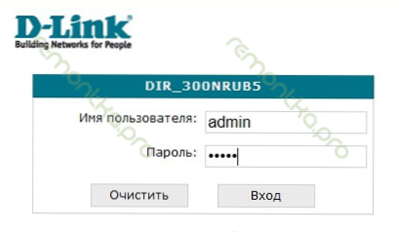
Paroles pieprasījums vecajam DIR-300 Rev B5 programmaparatūrai
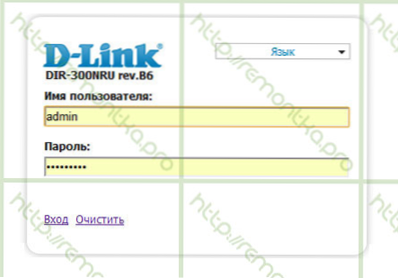
D-Link Dir-300 B5, B6 un B7 ar 1. programmaparatūru.3.0
Atveriet jebkuru interneta pārlūku un adreses joslā ievadiet šo adresi: 192.168.0.1, noklikšķiniet uz Enter, un, ja visi iepriekšējie posmi tika pabeigti pareizi, jūs atradīsit sevi lapā ar pieteikšanās pieprasījumu un paroli, lai ievadītu DIR-300 NRU iestatījumus. Standarta pieteikšanās un parole šim maršrutētājam - administratoram/administratoram. Pēc viņu ievadīšanas jums vajadzētu būt tieši iestatījumu lapā. Atkarībā no tā, kura programmaparatūra jau ir instalēta jūsu ierīcē, šī lapa var nedaudz atšķirties.
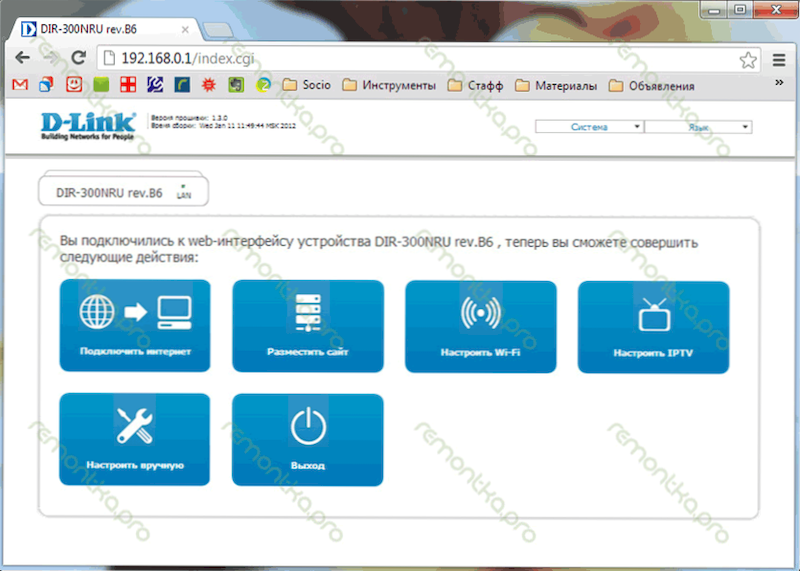
Roter iestatījumi lapa D-Link Dir-300 NRU ar programmaparatūru 1.3.0
Ja programmaparatūras versija tiek izmantota 1.3.0, tad jums vajadzētu izvēlēties: iestatiet to ar roku - Sistēma - atjauninājums pēc. Iepriekšējām programmatūras versijām ceļš būs īsāks: sistēma - atjauninājums.
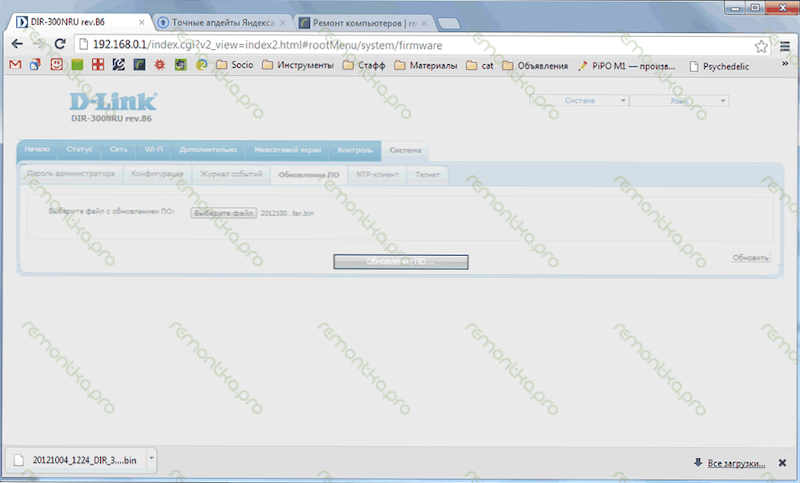
D-Link Dir-300 programmaparatūras atjauninājums
Laukā, kas paredzēts, lai izvēlētos failu ar jaunu programmaparatūru, mēs norādām ceļu uz D-Link failu, kas lejupielādēts no vietnes. Pēdējais, kas jādara, ir nospiest pogu "UPDATE" un gaidīt, līdz atjaunināšanas procesa pabeigšana, pēc kura maršrutētājs var sevi novest šādos veidos:
1) Ziņot, ka programmaparatūra ir veiksmīgi atjaunināta, un piedāvā ievadīt jaunu paroli piekļuvei jūsu iestatījumiem. Šajā gadījumā mēs iestatām jaunu paroli un nokļūstam jaunajā DIR-300 iestatījumu lapā ar 1 programmaparatūru.4.1 vai 1.4.3 (vai varbūt līdz brīdim, kad jūs to lasāt, jau esat izlaidis vairāk jaunu)
2) neko neziņot. Šajā gadījumā vienkārši atkal ievadiet IP adresi 192.168.0.1 Pārlūkprogrammas adrešu rindā pieteikieties un paroli un pārejiet uz nākamo instrukciju punktu.
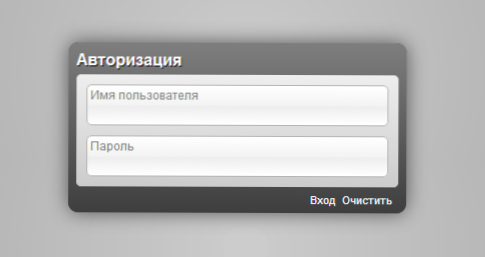
D-Link Dir-300 paroles pieprasījums 1. programmaparatūrā.4.Viens
Pppoe konfigurēt Rostelecom savienojumus uz D-Link Dir-300 ar jaunu programmaparatūru
Ja, izpildot iepriekšējo rokasgrāmatu, jūs izslēdzāt Rostelecom kabeli no WAN ostas maršrutētāja, tagad ir pienācis laiks to savienot atpakaļ.
Visticamāk, tagad jums ir jauna maršrutētāja iestatījumu lapa, kuras augšējā kreisajā stūrī ir norādīts gan maršrutētāja aparatūras, gan programmas audits - B5, B6, 1.4.3 vai 1.4.Viens. Ja interfeisa valoda nav automātiski pārslēdzusies uz krievu valodu, tad varat to izdarīt manuāli, izmantojot izvēlni augšējā labajā stūrī.
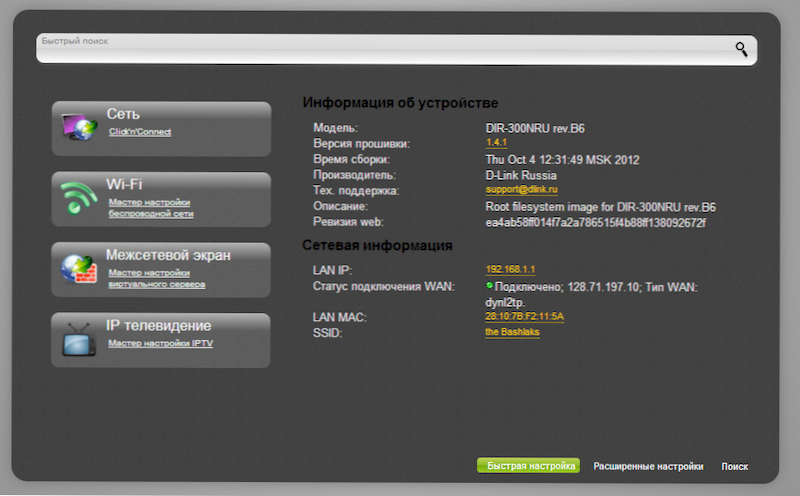
DIR-300 1 programmaparatūras iestatījums.4.Viens
Lapas apakšējā daļā atlasiet vienumu "Paplašinātie iestatījumi", bet nākamajā - noklikšķiniet uz saites "WAN", kas atrodas cilnes tīklā.
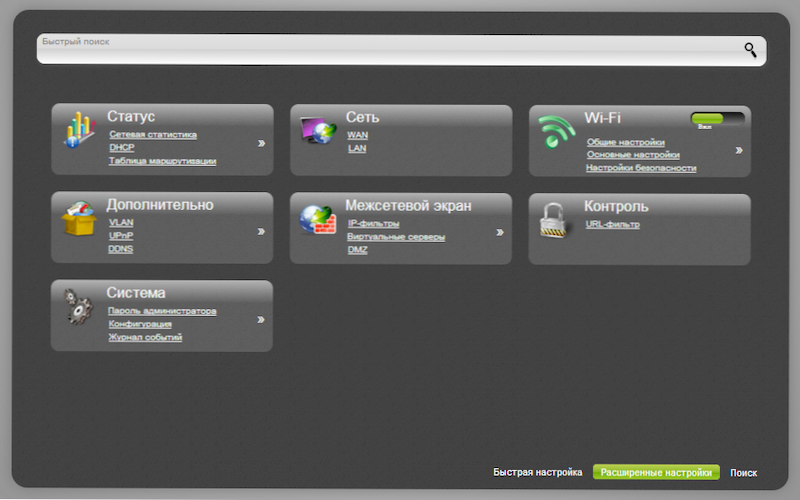
Paplašināti maršrutētāja iestatījumi
Tā rezultātā mums ir jāredz savienojumu saraksts, un šobrīd tur vajadzētu būt tikai vienam savienojumam. Noklikšķiniet uz tā, tiks atvērta šī savienojuma īpašību lapa. Zemāk nospiediet pogu “Dzēst”, pēc kura jūs atkal atradīsities lapā ar savienojumu sarakstu, kas tagad ir tukšs. Lai pievienotu savienojumu, kas mums nepieciešams, izmantojot Rostelecom, noklikšķiniet uz pogas "Pievienot", kas atrodas zemāk, un nākamā lieta, kas jums vajadzētu redzēt, ir jaunā savienojuma parametru iestatīšana.
Rostelecom jums ir jāizmanto savienojuma pppoe veids. Savienojuma nosaukums ir jebkurš pēc jūsu ieskatiem, piemēram - Rostelecom.
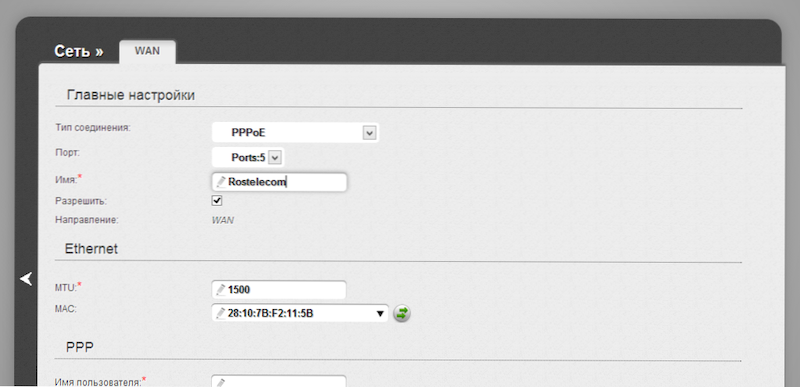
Pppoe iestatījumi rostelecom uz Dir-300 B5, B6 un B7
Mēs ejam lejā zemāk (jebkurā gadījumā, uz manu monitoru) uz PPP iestatījumiem: šeit ir jāievada Rostelecom sniegtās paroles pieteikšanās, parole un apstiprināšana.
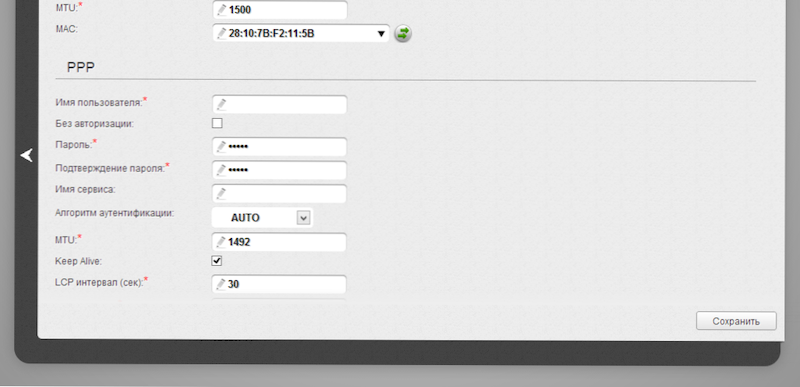
Pieteikšanās un parole PPPoe Rostelecom
Atlikušos parametrus nevar mainīt. Noklikšķiniet uz "Saglabāt". Pēc tam lapas augšējā labajā stūrī gaisma iedegas un vēl viena poga "Saglabāt". Mēs saglabājam. Ja viss tika izdarīts pareizi, tad jau varat sākt lietot internetu. Viens svarīgs punkts, ko daudzi neņem vērā: lai viss darbotos caur maršrutētāju, kurš iepriekš ir pieejams datorā, nesludiet Rostelecom savienojumu - no šī brīža šī savienojuma instalēšana tiks instalēta pats maršrutētājs.
Wi-Fi iestatījumu iestatījumi
No paplašināto iestatījumu lapas mēs dodamies uz cilni Wi-Fi, atlasiet vienumu “Pamata iestatījumi” un iestatiet vēlamo SSID bezvadu piekļuves punkta nosaukumu. Pēc tam noklikšķiniet uz "Mainīt".
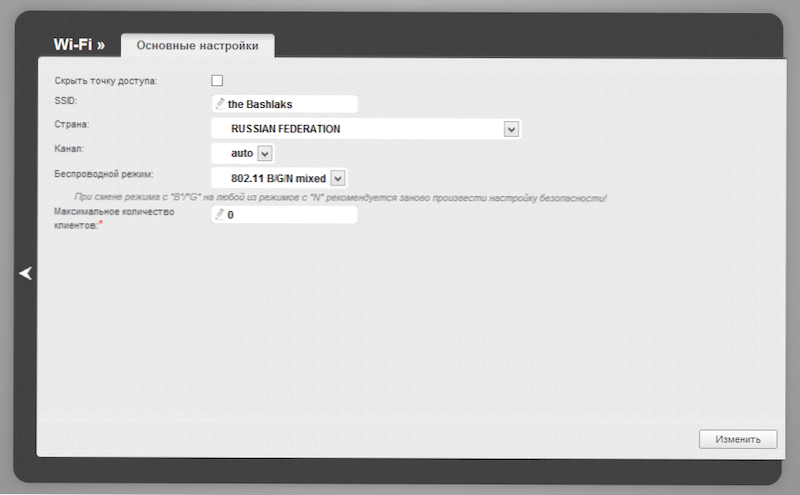
Wi-Fi piekļuves punktu iestatījumi
Pēc tam ieteicams arī instalēt paroli savā bezvadu tīklā. Lai to izdarītu, dodieties uz WI -FI drošības iestatījumiem, atlasiet Autorizācijas veidu (ieteicamais WPA2/PSK) un pēc tam ievadiet jebkuru paroli vismaz 8 rakstzīmes - tas palīdzēs aizsargāt jūsu bezvadu tīklu no neatļautas piekļuves. Saglabājiet veiktās izmaiņas. Tas ir viss: tagad jūs varat mēģināt izmantot internetu bezvadu Wi-Fi savienojumā no klēpjdatora, planšetdatora vai jebkura cita aprīkojuma.
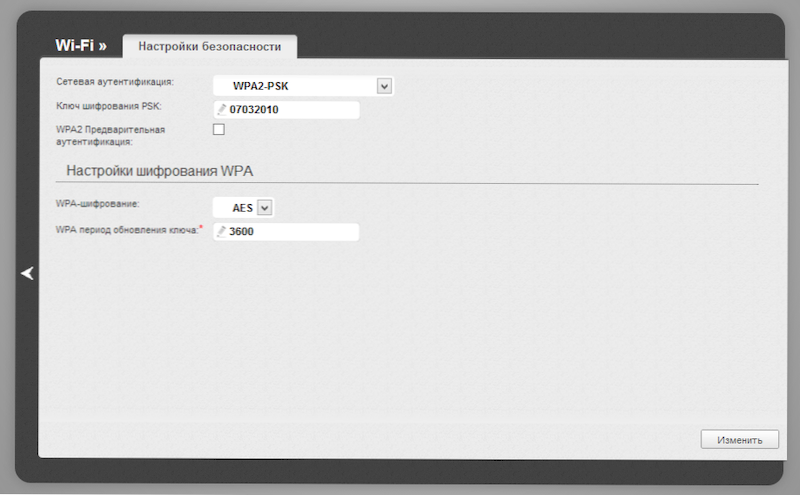
Paroles instalēšana uz Wi-Fi D-Link Dir-300
Ja kāda iemesla dēļ kaut kas nedarbojas, klēpjdators neredz Wi-Fi, internets ir tikai datorā vai ir arī citas problēmas, lasot D-Link Dir-300 Rostelecom, pievērsiet uzmanību tam, ka uzmanība Šis raksts, kas izklāsta visizplatītākās problēmas, iestatot maršrutētājus un tipiskas lietotāju kļūdas un attiecīgi, veidus, kā tās atrisināt.
TV rostelecom iestatīšana uz D-Link Dir-300
Digitālās televīzijas iestatīšana no Rostelecom uz 1. programmaparatūru.4.1 un 1.4.3 nav absolūti nekas sarežģīts. Jums vienkārši jāizvēlas IP televīzijas vienums maršrutētāja iestatījumu galvenajā lapā un pēc tam atlasiet LAN portu, uz kuru tiks pievienots televīzijas prefikss.
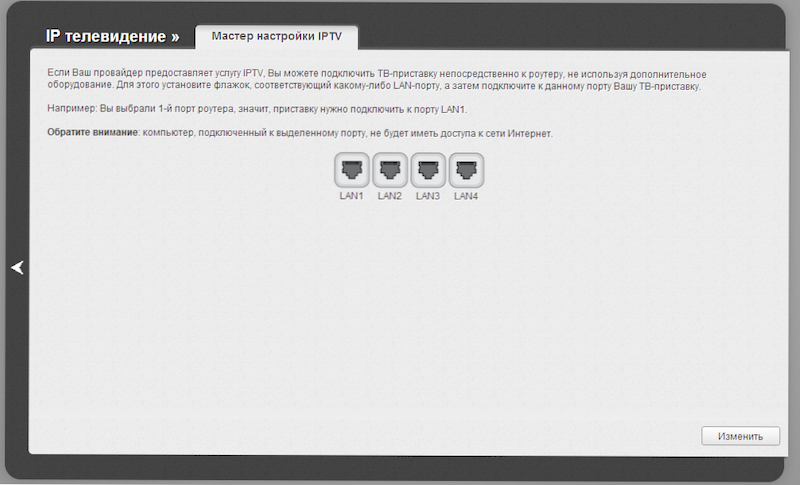
TV rostelecom iestatīšana uz D-Link Dir-300
Es uzreiz atzīmēju, ka IPTV nav tas pats, kas Smart TV. Jums nav jāizveido papildu iestatījumi, lai viedo televizoru savienotu ar maršrutētāju - vienkārši savienojiet televizoru ar maršrutētāju, izmantojot kabeli vai izmantojot bezvadu WI -FI tīklu.

